Recuperarea unui hard disk utilizând regeneratorul HDD

Recuperarea hard diskului
Bună ziua dragi cititori ai blogului pyatilistnik.org, astăzi vreau să ating un subiect care este, probabil, foarte aproape de toată lumea, și anume recuperarea hard disk-ului. Tot ce avem cu tine pe colecția de date HDD, dar timpul trece și fierul unul începe să eșueze, și există un risc de pierdere de date. Chiar și unitatea de moarte începe să încetinească și chiar se blochează pentru Windows, șansele sunt întregul hard disk sectoarele de rău - așa-numitul Bede (bloc rău). Pentru a afla dacă au sau nu pentru a scana și a restabili cektora rupt pe HDD, iar acest lucru ne va ajuta utilitate HDD Regenerator.
Instalarea Regeneratorului HD
Deci, începeți instalarea, descărcați programul. Rulați programul de instalare, în prima fereastră a expertului, faceți clic pe Următorul.
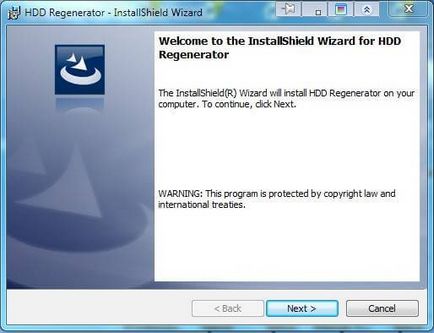
Recuperarea unui hard disk utilizând HDD Regenerator-01
Înainte (următorul) sunteți de acord cu termenii licenței și urmați instrucțiunile din expertul de instalare.
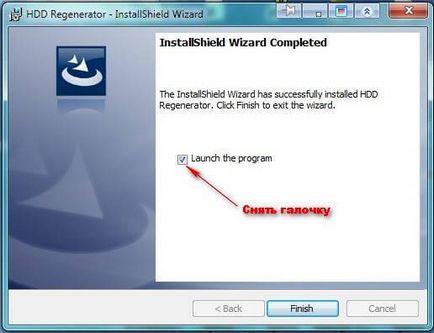
Recuperarea unui hard disk utilizând HDD Regenerator-02
La prima pornire a programului, este de dorit să creați o unitate flash USB sau un CD bootabil, pentru a scana și restabili sectoarele rupte.
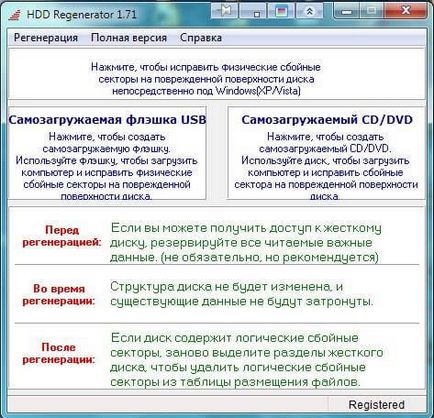
Recuperarea unui hard disk utilizând HDD Regenerator-03
Rulați programul din Windows. Deschideți meniul Regenerare și selectați elementul corespunzător. Apoi, trebuie să selectați discul dorit și să faceți clic pe butonul Start.
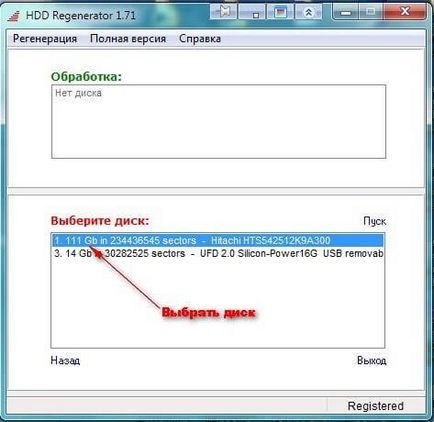
Recuperarea unui hard disk utilizând HDD Regenerator-04
După pornire, se deschide fereastra consolei, unde trebuie să selectați o opțiune din listă.
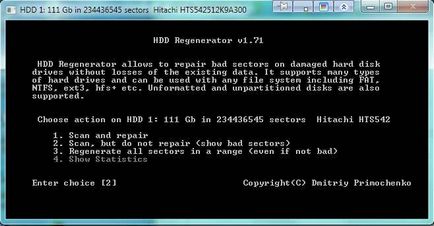
Recuperarea unui hard disk utilizând HDD Regenerator-05
De obicei, recuperarea hard disk-ului apare datorită primelor două puncte. Prima opțiune scanează și corectează, cea de-a doua scanează și arată numărul de sectoare rupte. Selectați elementul dorit apăsând numărul corespunzător de pe tastatură și apăsați Enter. Apoi apăsați Enter. Scanarea este pornită.
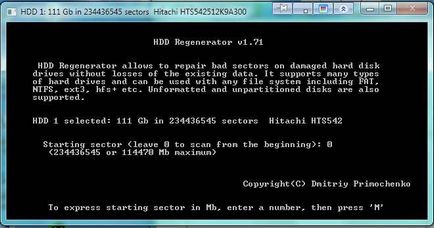
Recuperarea unui hard disk utilizând HDD Regenerator-06
Recuperarea hdd-ului este un proces destul de lung, care depinde de volumul hard disk-ului.
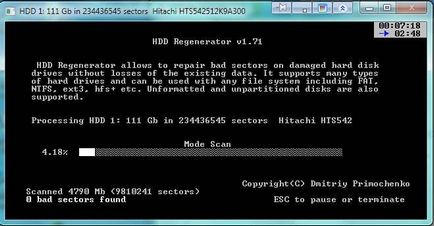
Recuperarea unui hard disk utilizând HDD Regenerator-07
Dacă ați găsit o dată această problemă, este probabil că după corectarea sectoarelor rupte, situația se va repeta.
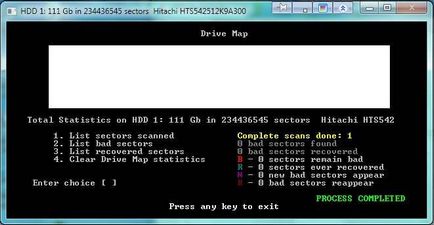
Recuperarea unui hard disk utilizând HDD Regenerator-08
Acest lucru sugerează că trebuie să vă gândiți să cumpărați un nou hard disk, deoarece nu va mai avea sens să restabiliți sectoarele rupte. Acest articol poate fi terminat, mă bucur că am discutat despre modul în care are loc recuperarea hard disk-ului. Până data viitoare.
Popular Posts Related:
Articole similare
Trimiteți-le prietenilor: